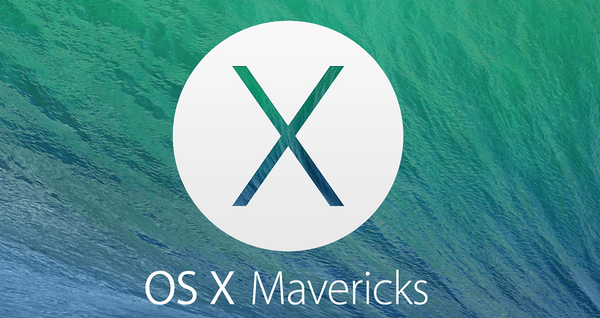Di mana folder Desktop di Windows 10? Dalam sistem operasi, dimulai dengan versi pertama dan berakhir dengan kesepuluh, selalu ada desktop. Kalau tidak, mereka menyebutnya Desktop. Hampir menempati tempat sentral di OS. Ini adalah ruang yang dilihat pengguna, termasuk komputer. Pintasan untuk sebagian besar aplikasi yang terinstal terletak di sini..
Desktop dalam proses aktivitas pengguna paling tersumbat dengan semua jenis file dan direktori. Pada saat yang sama, ia praktis tidak mengubah seluruh keberadaan "Windows", yaitu selama lebih dari dua puluh tahun. Desktop terus menjadi tempat utama di PC untuk pengguna. Bahkan, folder desktop adalah salah satu direktori OS. Tidak semua orang tahu tentang hal itu, sehingga mereka tidak dapat menemukannya..
Di direktori mana disimpan di Drive C?
Desktop adalah folder biasa di mana ada direktori dan file lain yang paling diminati oleh pemilik PC. Menemukan direktori ini di "sepuluh besar" cukup sederhana. Untuk melakukan ini, gunakan label "Komputer ini" jika ditampilkan di layar beranda Anda..
1. Klik pada pintasan dan buka "Komputer ini".
2. Kami pergi ke hard drive.
3. Kami mencari direktori dengan tulisan "Pengguna" (kadang-kadang dapat disebut "Pengguna").
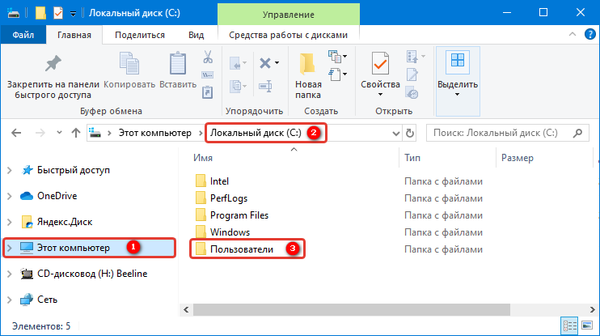
4. Di sini kita memilih direktori dengan nama panggilan pengguna kami.
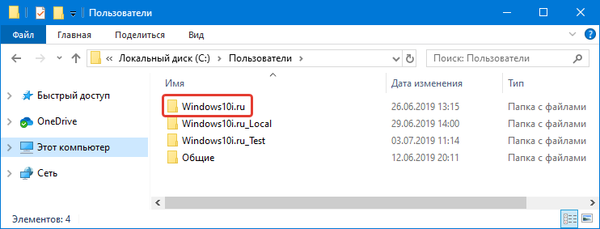
5. Dan kami menemukan "Desktop" atau "Desktop" yang diinginkan.
C: \ Users \ Username \ Desktop
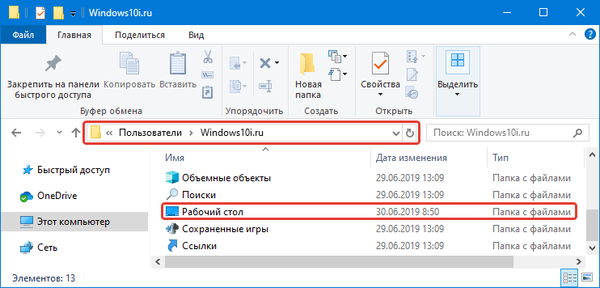
ProgramData apa folder Windows 10
Cara menemukan folder AppData di Windows 10
Cara menemukan jalur di Explorer?
Jika pintasan "Komputer ini" tidak ditampilkan di layar utama, ada opsi alternatif untuk menemukan folder yang diinginkan. Di versi kesepuluh Windows, manajer file default adalah Explorer. Melalui itu, pengguna melakukan sebagian besar operasi dalam sistem. Itu selalu di Windows, tetapi sedikit orang yang memperhatikannya. Namun, semua jendela direktori apa pun terbuka di dalamnya.
Dalam "sepuluh besar" pada taskbar bahkan ada jalan pintas khusus dalam bentuk folder kuning, ketika diklik, "Explorer" terbuka. Anda dapat melihat file yang baru saja digunakan di jendela. Di sisi kiri, panel menyediakan akses cepat ke area utama komputer. Jika tidak ada, buka "Komputer ini", yang terletak di sini, dan lanjutkan seperti dijelaskan di atas.
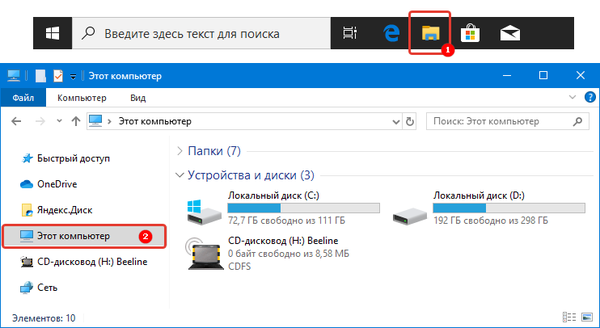
Bahkan pengguna pemula dapat dengan mudah mengatasi pencarian. Sekarang Anda dapat, jika perlu, mentransfer seluruh konten desktop ke media yang dapat dilepas menggunakan manajer file.